Hướng dẫn chuyển video vào iPhone một cách đơn giản và nhanh chóng
Nội dung bài viết
iPhone là dòng điện thoại được ưa chuộng toàn cầu nhờ tính bảo mật cao và giao diện thân thiện. Tuy nhiên, do không hỗ trợ thẻ nhớ và hệ thống bảo mật khắt khe, việc chuyển nhạc chuông hay video vào máy đòi hỏi sử dụng phần mềm hỗ trợ.

1. Chuyển video vào iPhone bằng phần mềm iTunes
Để chuyển video vào iPhone một cách dễ dàng và nhanh chóng, bạn có thể sử dụng phần mềm iTunes. iPhone hỗ trợ các định dạng video như H.264 (MPEG4-AVC), H.263, MP4, WMV, DivX, AVI và Xvid. Độ phân giải video có thể từ 240p đến Full HD 1080p và 4K (đối với các thiết bị từ iPhone 6S trở lên). Sau khi tải video cần chuyển, hãy mở iTunes và thực hiện các thao tác cần thiết. Nếu chưa có iTunes, bạn có thể tải tại đây: https://www.apple.com/lae/itunes/download/
Bước 1: Kết nối iPhone với máy tính và khởi động phần mềm iTunes. Tiếp theo, nhấp vào biểu tượng iPhone như minh họa bên dưới.
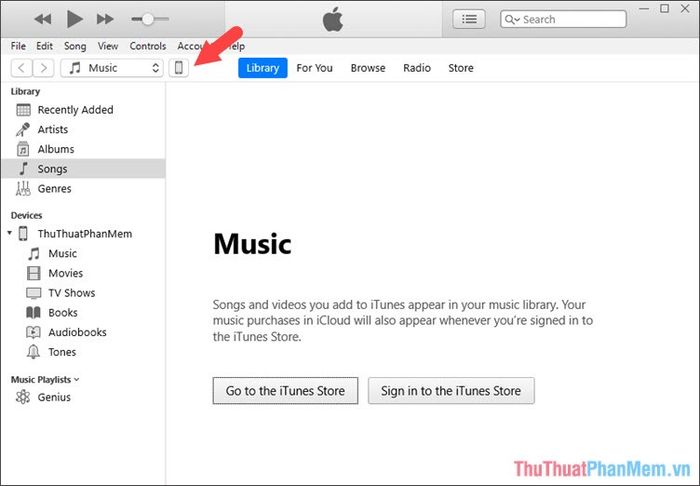
Bước 2: Chọn mục Movies trong phần On My Device.
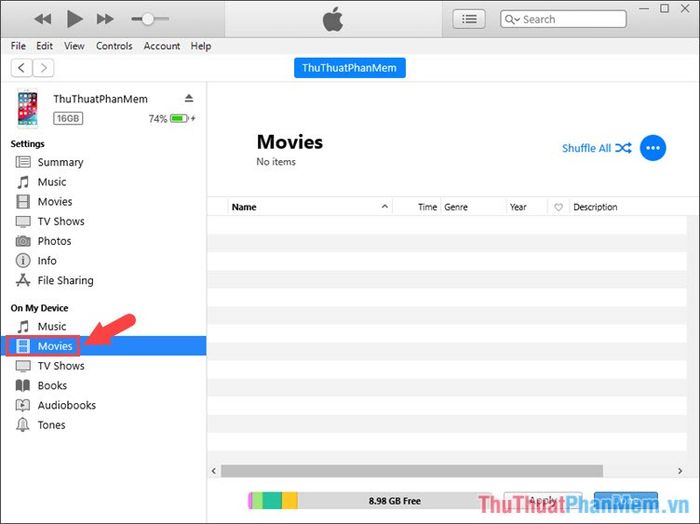
Bước 3: Thực hiện thao tác kéo và thả video bạn muốn chép vào danh sách Movies.
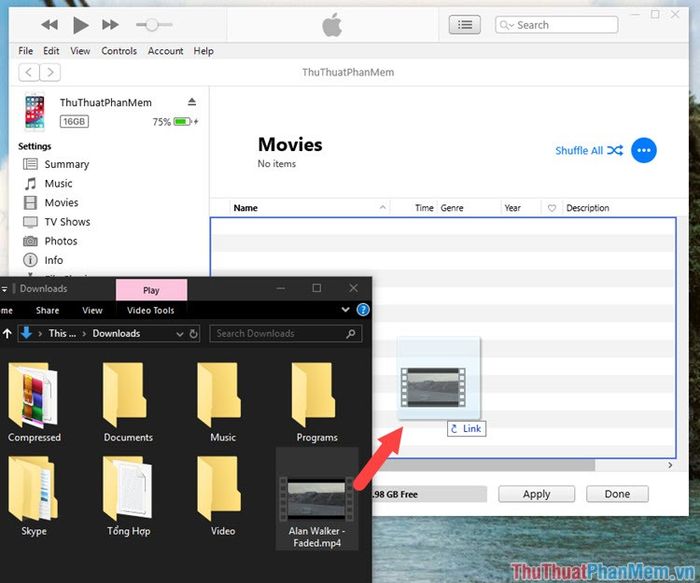
Bước 4: Nhấn vào Done để hoàn tất quá trình đồng bộ video vào thiết bị.
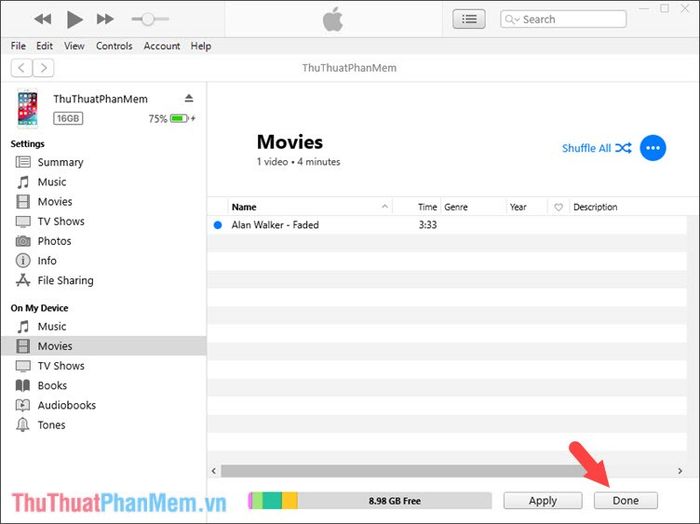
Bước 5: Nhấn vào Apply để xác nhận và áp dụng các thay đổi.
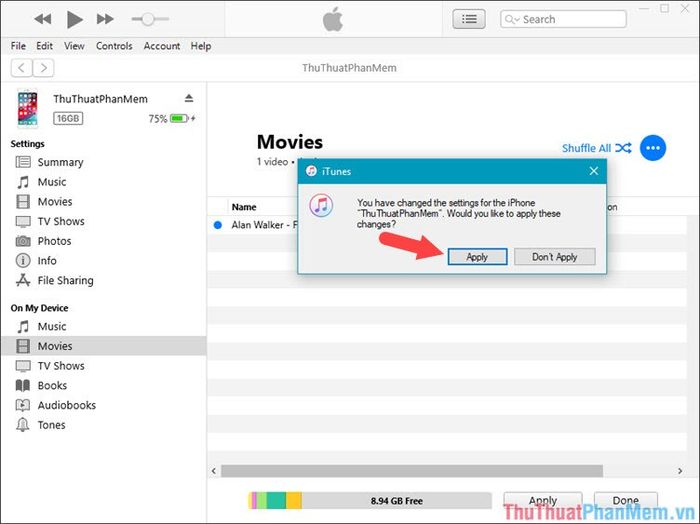
Bước 6: Mở ứng dụng Video trên iPhone và kiểm tra video vừa được chép vào thiết bị.
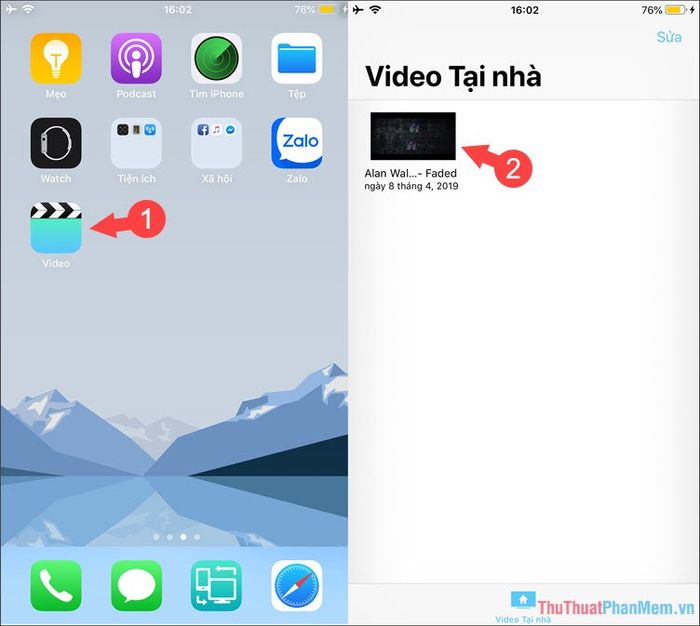
Nếu video phát mượt mà trên iPhone của bạn, nghĩa là quá trình đã thành công!
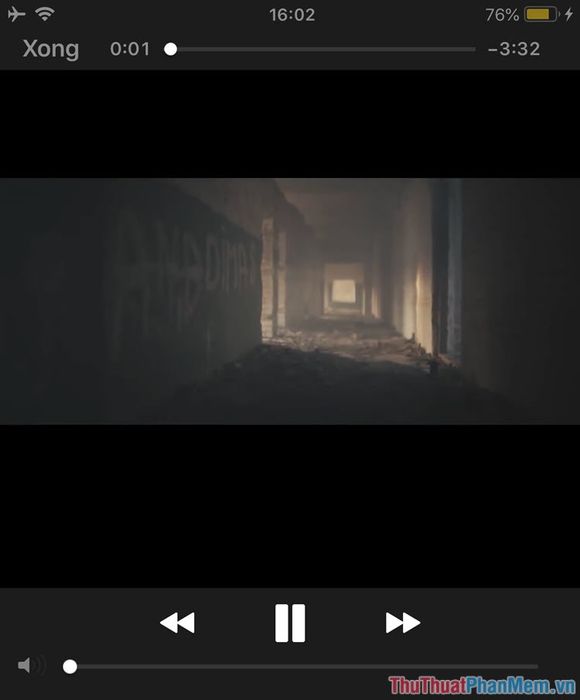
2. Chuyển video vào iPhone bằng phần mềm 3uTools
Nếu bạn chưa cài đặt 3uTools, hãy nhấp vào đường dẫn sau để tải về: http://www.3u.com/
Bước 1: Khởi động 3uTools và chọn Video => System Videos như hình minh họa bên dưới.
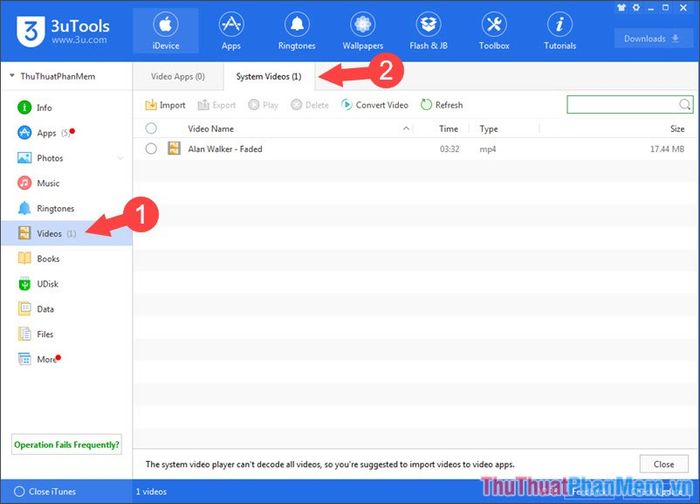
Bước 2: Nhấn vào Import => Select File.
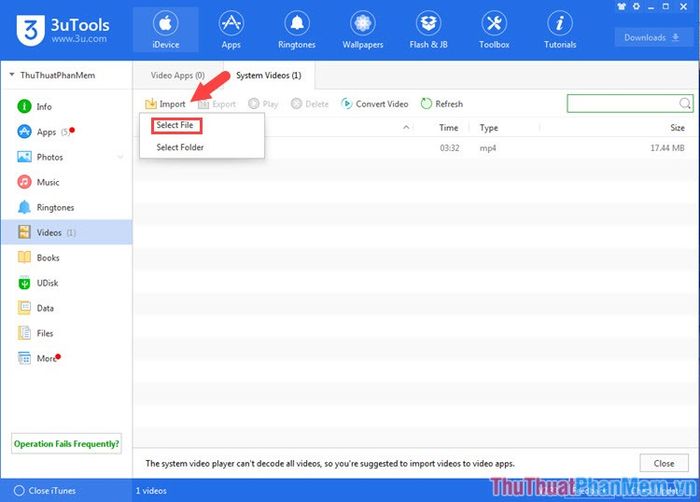
Bước 3: Chọn video bạn muốn thêm và nhấn Open.
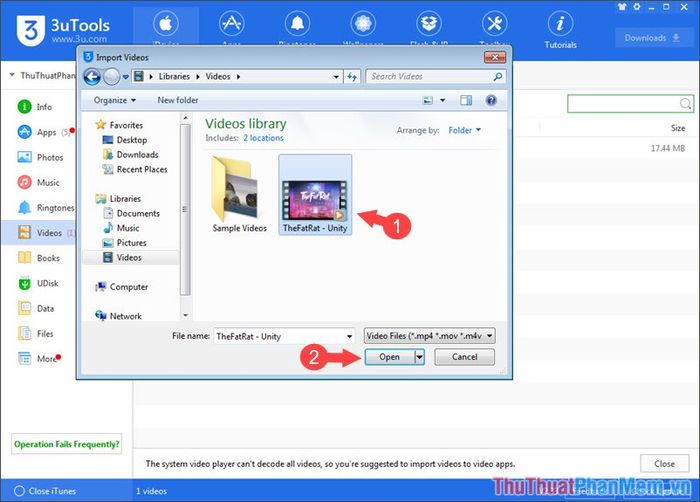
Khi video của bạn xuất hiện trong danh sách như hình minh họa bên dưới, nghĩa là quá trình đã hoàn tất thành công.
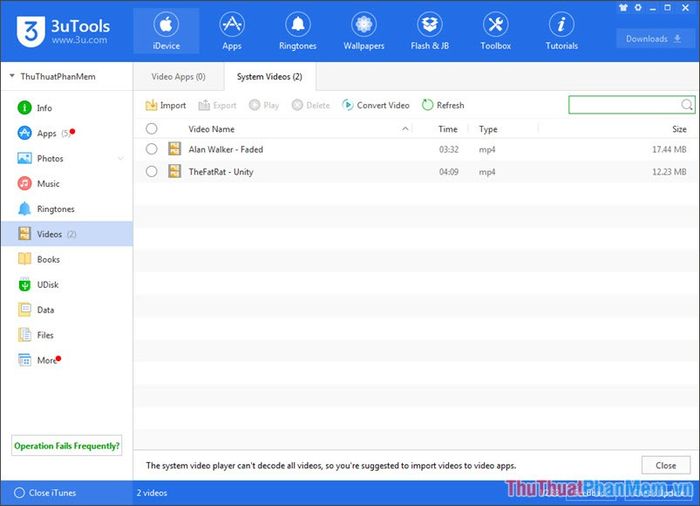
Bước 4: Sau khi chuyển video vào iPhone, hãy mở video đó lên. Lưu ý rằng nếu sử dụng 3uTools, video sẽ nằm trong mục Phim thay vì mục Video như khi sử dụng iTunes.
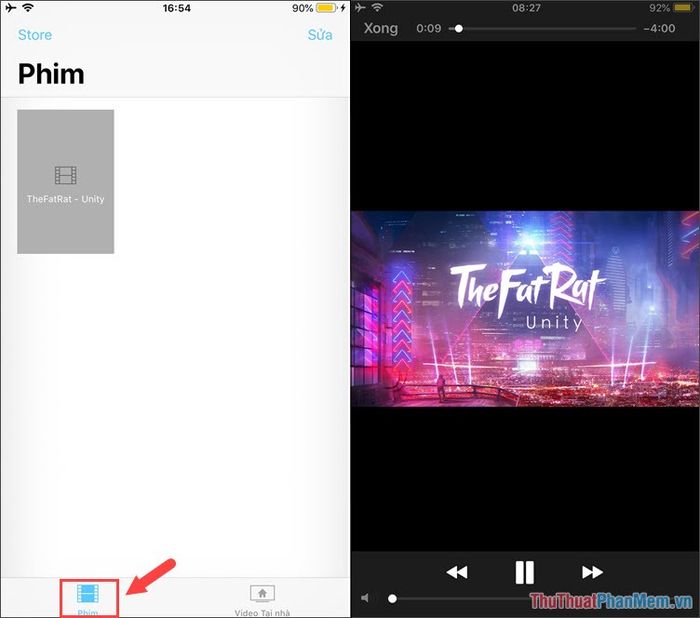
Việc chuyển video vào iPhone thật đơn giản và dễ dàng phải không nào? Chỉ với vài thao tác và phần mềm hỗ trợ, bạn đã có thể mang những video yêu thích lên chiếc iPhone của mình. Chúc bạn thực hiện thành công!
Có thể bạn quan tâm

Top 10 phim ngắn thu hút lượt xem cao nhất của giới trẻ

Top 12 món ăn hấp dẫn tại Chợ Cồn Đà Nẵng

Top 12 cặp thực phẩm kỵ nhau mà các mẹ cần đặc biệt lưu ý

3 Cách đơn giản để xem mật khẩu Wifi đã lưu trên điện thoại Android và iPhone

Top 6 Giáo án truyện 'Cây Táo Thần' cho trẻ 3 tuổi - Hướng dẫn chi tiết & đầy đủ nhất


